حافظه ذخیره سازی
نمایشگر و مانیتور
حافظه ذخیره سازی
نمایشگر و مانیتور
لوازم جانبی
برحسب سیستم عامل
برحسب کاربری

همهی ما مهمترین اطلاعات خود را بر روی هاردها و حافظههای جانبی نگهداری میکنیم پس هنگامی که با ارور is not accessible روبرو میشویم به شدت میترسیم! بله باید هم ترسید زیرا یک اشتباه کوچک میتواند اطلاعات موجود بر روی هارد را پاک یا از دسترس خارج کند.
در این مواقع خونسردی خود را حفظ کنید و تمام مراحلی و راهکارهایی که در ادامه به شما آموزش میدهیم را دنبال نمایید. این راهکارها تست شده و کاملاً تضمینی هستند. برای رفع ارور is not accessible هارد اکسترنال ابتدا باید با دلایل و عواقب این ارور آشنا شوید. قبل از شروع کار باید بازیابی اطلاعات از هارد را انجام داده و سپس یکی از راهکارهای معرفی شده را برای رفع آن انتخاب کنید.
برای رفع ارور is not accessible هارد اکسترنال ابتدا باید با معنی آن آشنا شوید. این خطا به معنی این است که هارد درایو قابل دسترسی نیست و نشان میدهد که سیستم کامپیوتری نمیتواند هارد تشخیص دهد یا به اطلاعات آن دسترسی پیدا کند. معمولاً این ارور به دلایل زیر رخ میدهد:
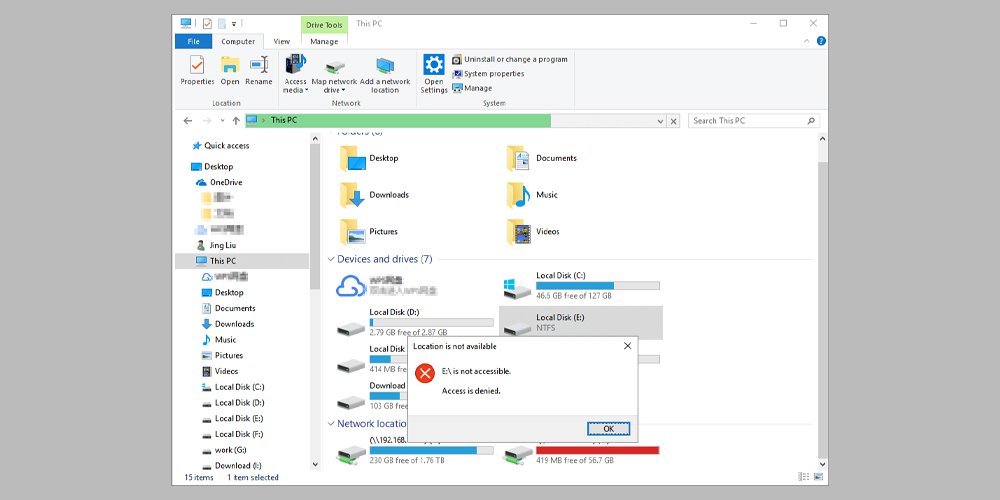
اگر اقدامات لازم را برای رفع ارور is not accessible هارد اکسترنال انجام ندهید ممکن است اطلاعات روی آن برای همیشه از دسترس خارج شوند. شما نمیتوانید اطلاعات هارد را ببینید و به آن ها دسترسی داشته باشید. البته این ارور به طور کلی سرعت سیستم کامپیوتری را کاهش داده و باعث خرابی آن خواهد شد.
اگر سریعاً برای رفع این ایراد اقدام کنید، اطلاعات خود را حفظ کرده و باعث عملکرد درست هارد اکسترنال میشوید. برای این کار باید تشخیص دهید که آیا ایراد از هارد اکسترنال است یا سیستم کامپیوتر شما دچار اختلال شده است. عیبیابی درست تنها با دنبال کردن مراحل زیر امکانپذیر میشود:
نکته مهم قبل از رفع ارور is not accessible هارد اکسترنال، بازیابی اطلاعات آن است. پس قبل از هر کار لازم دیدیم تا روش بازیابی اطلاعات یا ریکاوری از هارد را به شما آموزش دهیم.
برای رفع ارور is not accessible عجله نکنید اول باید اطلاعات ارزشمند خود را از هارد استخراج نمایید. برای این کار به یک نرمافزار مناسب iBoysoft Data Recovery، Advanced Disk Recovery یا سایر نرمافزارهای معتبر نیاز دارید. پس از دانلود و نصب این نرمافزارها باید بازیابی اطلاعات را شروع کنید.
ما در اینجا مراحل ریکاوری هارد اکسترنال به کمک iBoysoft Data Recovery را آوردهایم. مشابه این مراحل در نرمافزارهای دیگر نیز وجود دارند:
پس از بازیابی اطلاعات دیگر زمان آن است که اقدامات لازم برای رفع ارور is not accessible هارد اکسترنال را انجام دهید. انتخاب روش مناسب به دلیل بروز این مشکل بستگی دارد. به طور مثال اگر درایو هارد آپدیت نیست باید روش اول را انتخاب کنید. اگر دلیل بروز این خطا را نمیدانید اولین راهکار را انجام داده و در صورتی که ایراد رفع نشد به سراغ راهکارهای بعدی بروید:
یکی از متداولترین دلایلی که باعث بروز خطا در نرمافزار میشود، آپدیت نبودن آن است. شرکتهای سازنده با ارائه آپدیت، ایرادات گزارش شده را رفع میکنند. ممکن است خطای is not accessible هم به همین دلیل رخ داده باشد. برای آپدیت کردن درایو هارد اکسترنال، مراحل زیر را دنبال کنید:
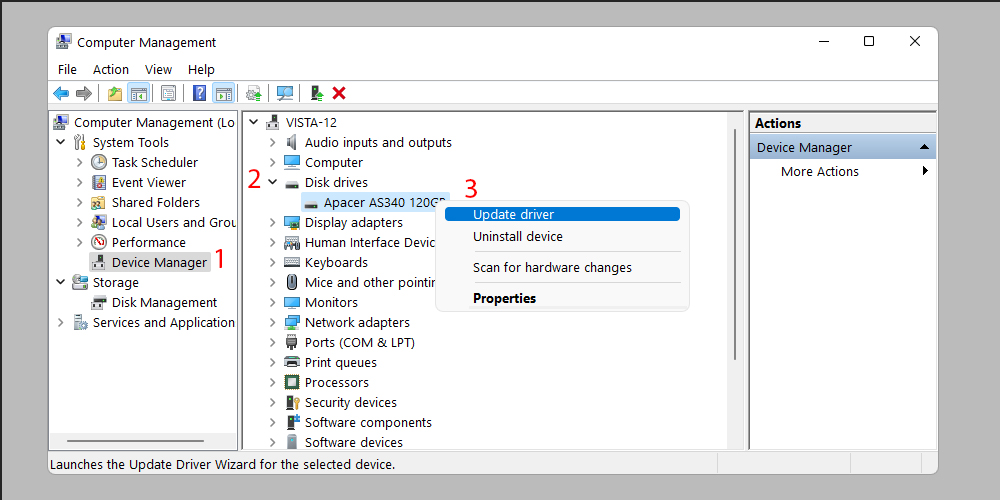
راهحل بعدی برای رفع ارور is not accessible هارد اکسترنال؛ استفاده از نرمافزارهای مدیریت هارد است. ما در این بخش نرمافزار Ease Us Partition Manager را انتخاب کردهایم. پس از آن که این نرمافزار را دانلود و نصب کردید، مراحل زیر را به ترتیب انجام دهید تا خطای به وجود آمده رفع شود:
اکنون نوبت آن است که مجدداً هارد را به سیستم متصل کرده و بررسی کنید که آیا ارور رفع شده یا خیر. اگر این روش مشکل شما را حل نکرده است، نگران نباشید هنوز چند راهکار دیگر باقی مانده است.
شما میتوانید به کمک یکی از بهترین ابزارهای سیستم عامل ویندوز یعنی ابزار Disk Utility، خطای is not accessible را در هنگام استفاده از هارد اکسترنال، رفع کنید. اگر میخواهید از این ابزار کاربردی کمک بگیرید مراحل زیر را انجام دهید:
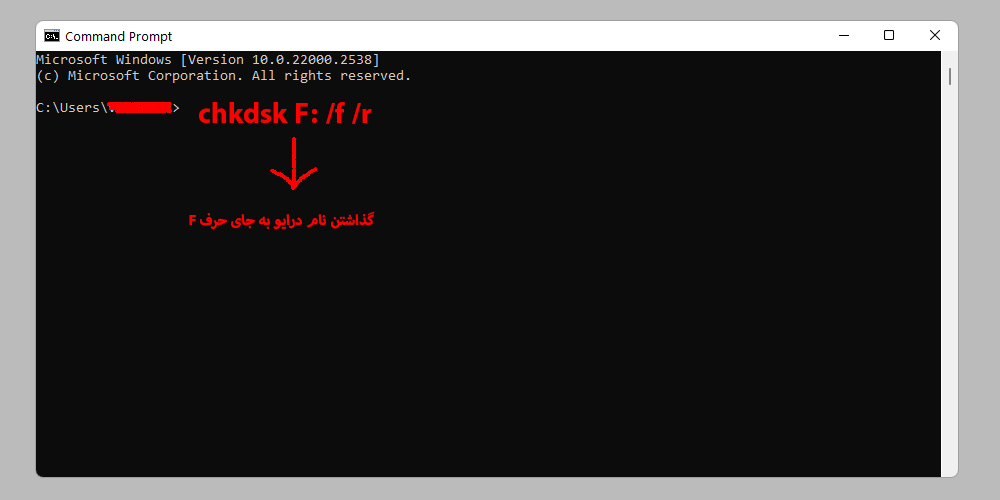
اگر همچنان پس از اتصال هارد به سیستم، ارور is not accessible هارد اکسترنال نشان داده میشود روشهای دیگر را هم امتحان کنید.
ممکن است علت اصلی بروز ارور is not accessible هارد اکسترنال، محدودیت در دسترسیهای کاربری باشد. در این حالت باید میزان دسترسی کاربر را تغییر داد تا بتواند تمام پارتیشنهای هارد اکسترنال را ببیند. برای تغییر مجوزهای دسترسی در ویندوز مراحل زیر را انجام دهید:
با تغییر میزان دسترسی کاربر و مجوزها باید مشکل هارد اکسترنال شما حل شود. اگر باز هم همان ارور را مشاهده میکنید نگران نباشید هنوز دو راهکار دیگر باقی مانده است.
پارتیشنبندی پنجمین راهحل برای رفع ارور is not accessible هارد اکسترنال است. این کار را با انجام مراحل زیر بر روی هارد انجام دهید:
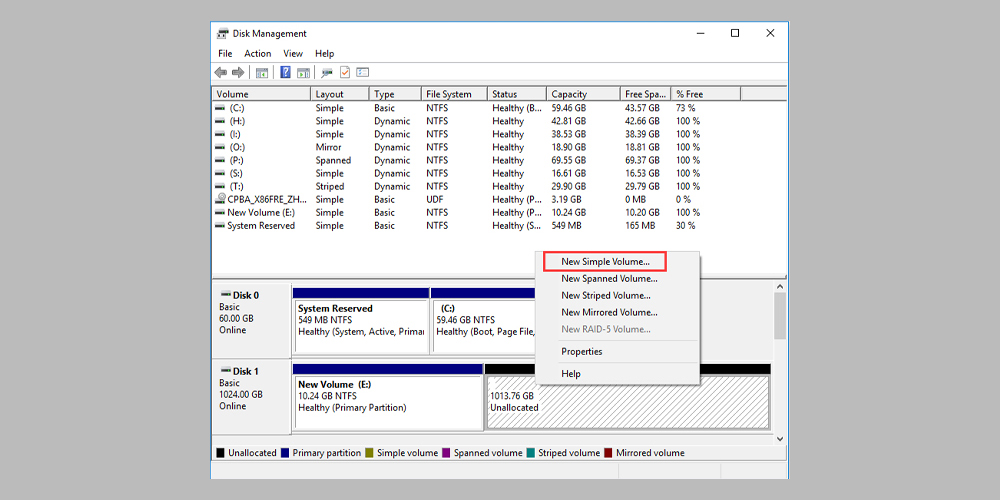
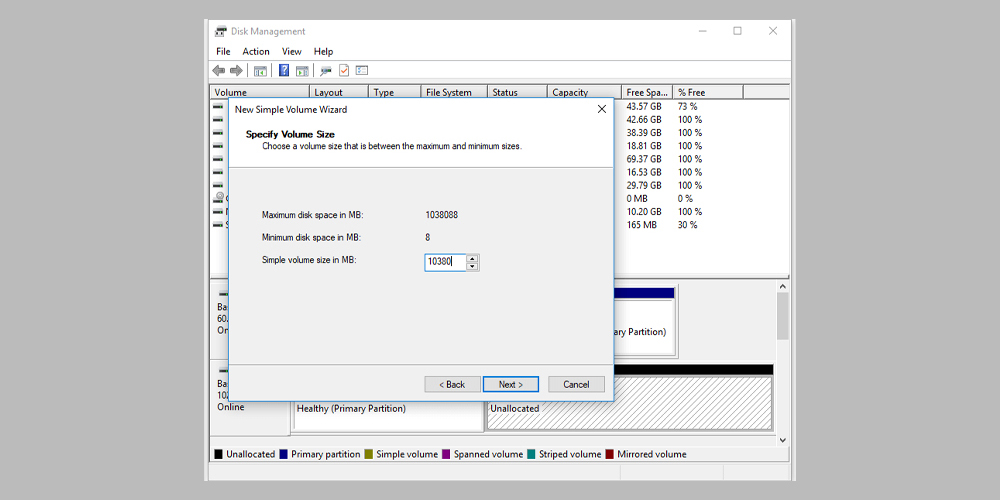
همانطور که مشاهده کردید برای پارتیشنبندی هارد باید آن را فرمت کنید پس ضروری است قبل از این کار، از اطلاعات روی هارد بکآپ تهیه کنید در غیر این صورت اطلاعات شما از دست خواهد رفت.
در صورتی که هیچ یک از راهحلهای قبل برای رفع ارور is not accessible هارد اکسترنال جواب نداد، چارهای جز فرمت کردن درایو باقی نمیماند. برای انجام این کار ابتدا از دادههای روی هارد پشتیبانگیری کنید زیرا پس از فرمت آن، دیگر اطلاعاتی بر روی آن باقی نمیماند سپس مراحل زیر را برای فرمت هارد اکسترنال انجام دهید:
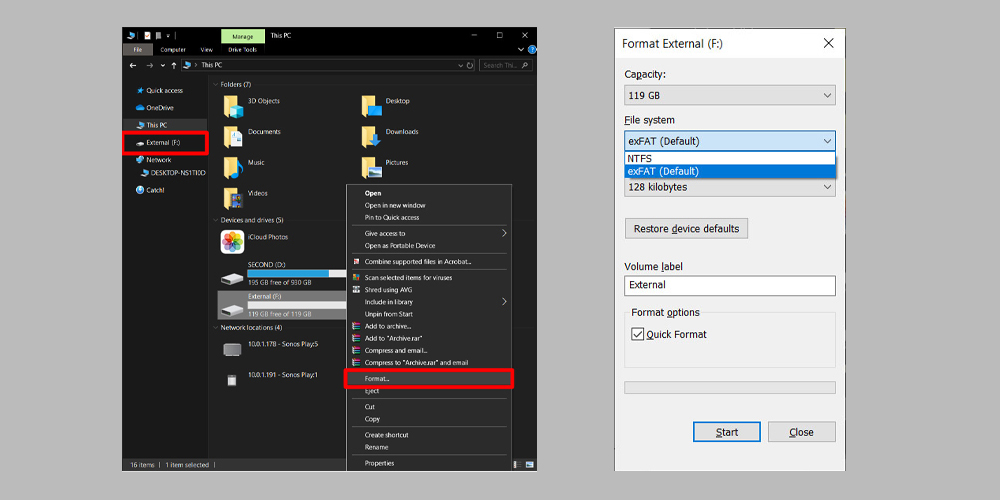
خیر، این ارور نشاندهنده بروز ایراد در هنگام نمایش اطلاعات روی هارد اکسترنال است اما ما به شما توصیه میکنیم قبل از هر کار از اطلاعات خود بکآپ بگیرید.
اگر هیچ یک از روشهای معرفی شده جواب نداد تنها راه باقی مانده فرمت درایو است اما توجه داشته باشید که در این حالت اطلاعات روی هارد پاک میشود پس باید از آن بکآپ بگیرید.
اگر در هنگام وصل کردن هارد اکسترنال به سیستم کامپیوتری، خطای is not accessible به شما نمایش داده شد؛ نگران نباشید با انتخاب راهحل مناسب میتوانید آن را رفع کنید. آپدیت کردن درایوها، استفاده از نرمافزارهای مدیریت هارد، ابزار Disk Utility، تغییر میزان دسترسی کاربر، پارتیشنبندی و در نهایت فرمت کردن آن، باعث رفع ارور is not accessible هارد اکسترنال میشود.
ما در مجموعه ویستا کامپیوتر نه تنها بهترین و باکیفیتترین هاردهای اکسترنال و فلش مموری را به شما عرضه میکنیم بلکه در کنارتان هستیم تا ایرادات احتمالی را رفع کنید. تیم جوان و پویای ویستا کامپیوتر با تهیه مقالات علمی تلاش میکند تا پس از خرید هارد اکسترنال به مشتریان در حل مشکلاتشان کمک کند.